双十一来了,大家也要稳住(钱包)哈。
来给大家分享一下,我最近改的一份PPT,用的浅绿色,可以说又是一波挑战了。
来看下原稿,都是比较常见的页面类型:
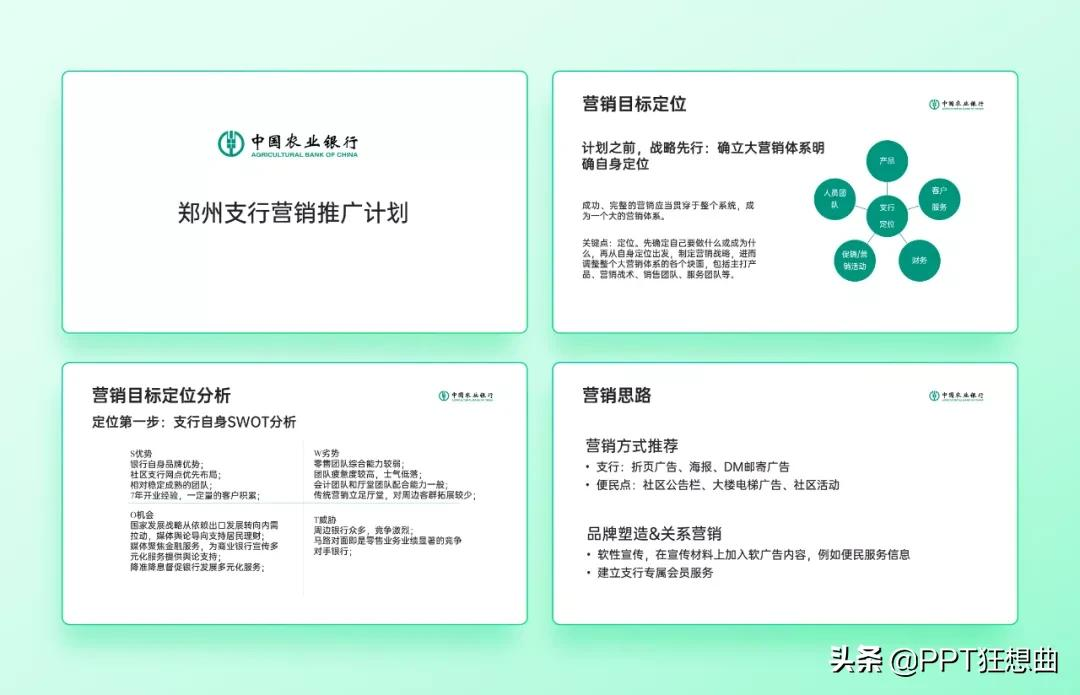
来看看我做的:
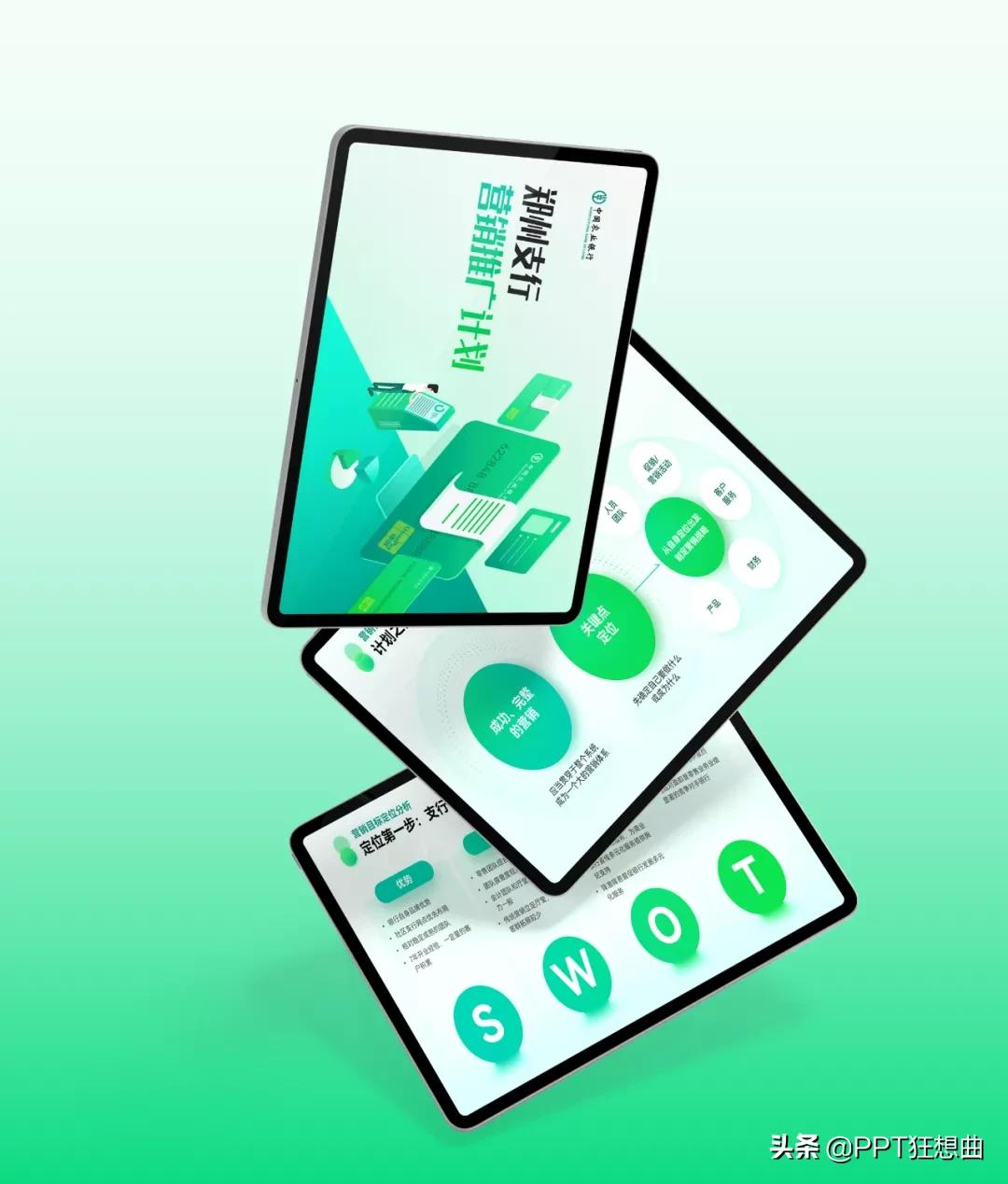
文末可领取源文件
今天这篇文章,就给大家复盘一下我的设计思路吧。
基本规范
先来确定一下 PPT 的配色,以农业银行的 LOGO 色为基础,在配色工具中生成邻近色:
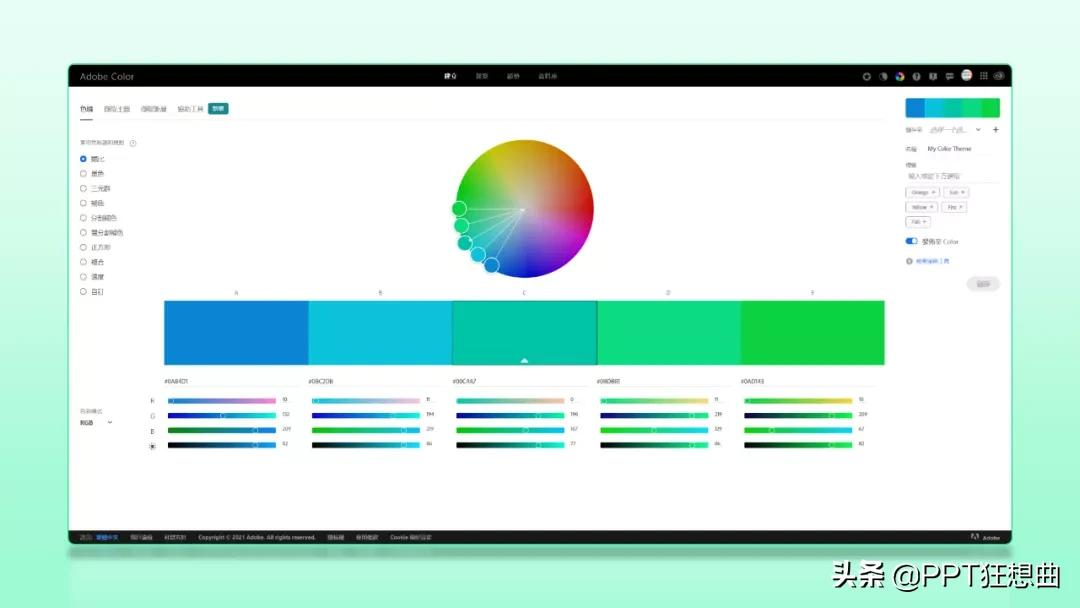
选择其中偏绿的三种邻近色,作为颜色搭配:
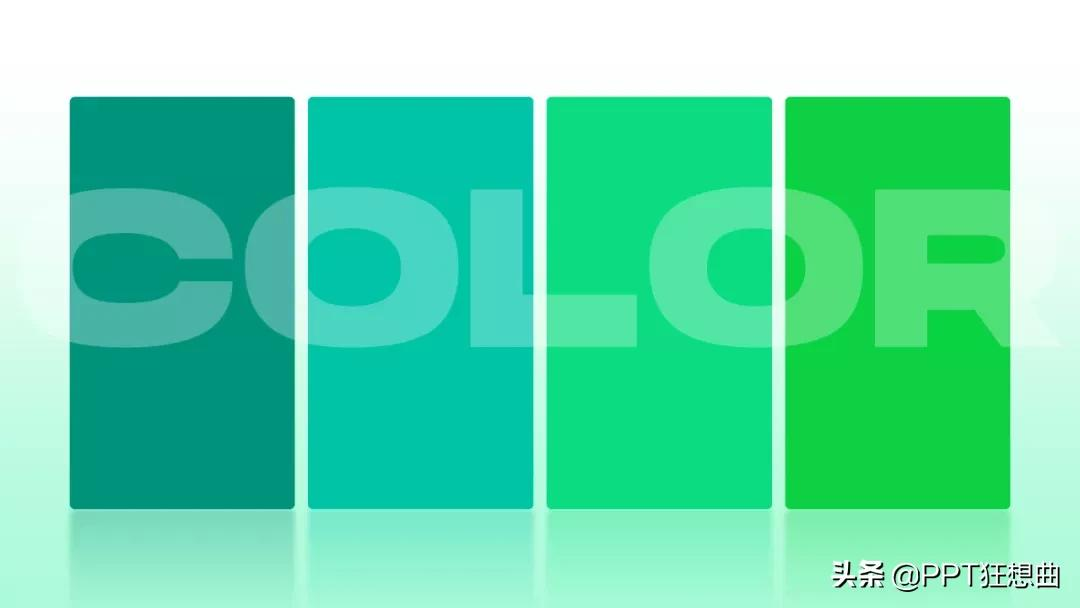
而字体呢,选用了鸿蒙的 HarmonyOS Sans 系列字体,好看又充满现代感:
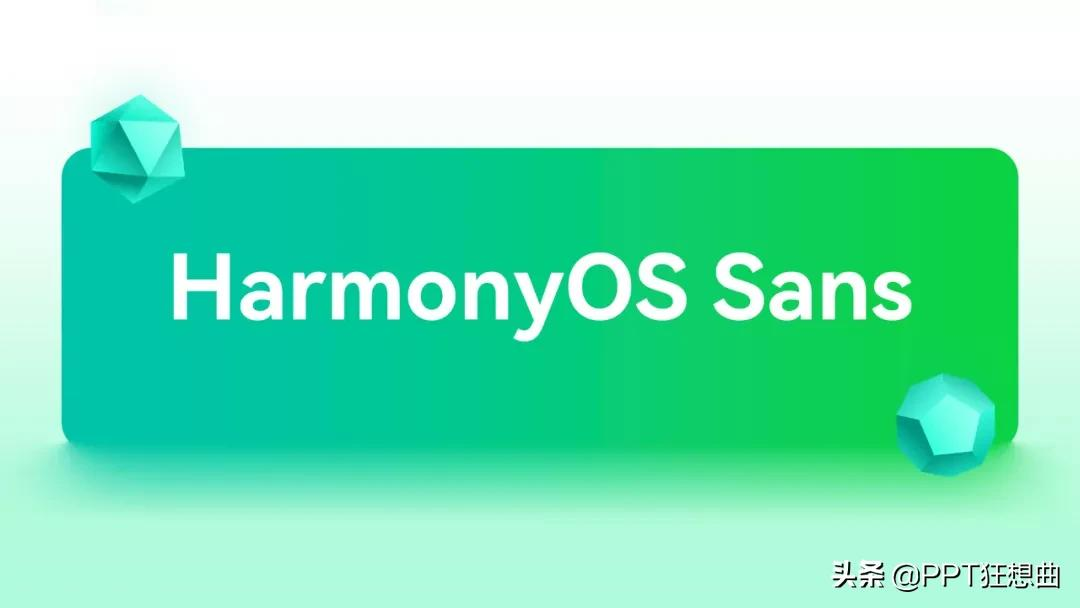
整份 PPT 以浅色背景为主,绿色元素在浅色背景上看着会比较清爽,也适合工作型的 PPT:

设计的规范大致就这样,下面我们看具体页面的设计。
页面设计
|先是封面页
原稿给到的只有农行的 LOGO 和一行标题:

如何把页面丰富起来呢?
我们先从字体上着手,可以将标题断行置于左侧,作颜色上的区分,增加文字的阅读层次:

然后字体更换成锐字潮牌可变真言体,字形可以稍微倾斜一点:

字体是怎样倾斜的呢?
我们先选中字体,然后依次点击「形状格式」-「文本效果」-「转换」,选择「正方形」转换效果即可:
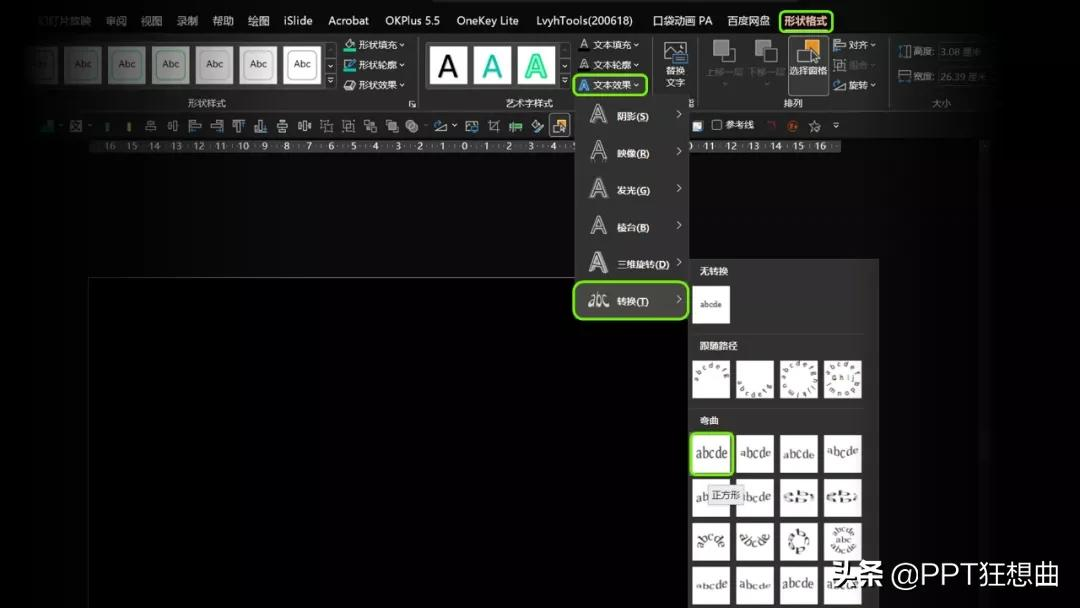
而倾斜的角度,则可以通过文本框上的黄色控点来调控:
接下来,思考一下怎么丰富页面右侧部分。
既然是与银行相关,第一想法是用银行卡来修饰,于是绘制了一张银行卡示意图形:

调整一下三维角度,放在页面右侧:
再加入一些银行相关元素,封面就完成啦:

|然后是第二页
说实话,刚看到原稿内容时,觉得内容还是有点复杂的:
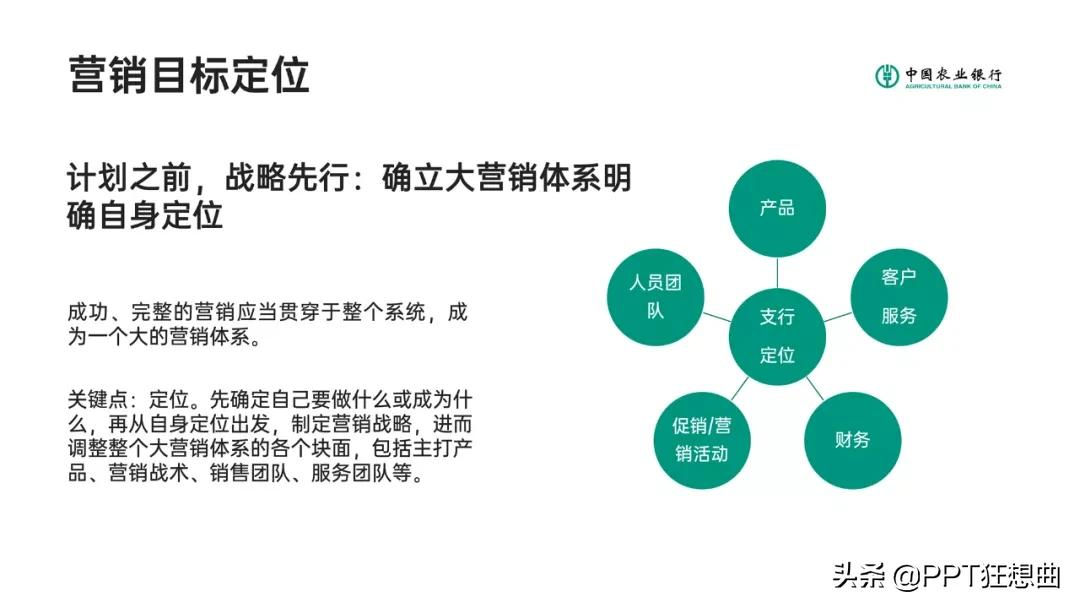
来梳理一下内容关系,页面中有两个标题,一个应该是章节标题「营销目标定位」,另一个则是正文内容的标题:

像这样的情况,我们一般将正文内容标题突出,作为此页面的主要标题:
然后来看正文内容,根据段落文意,来提取一个小标题:
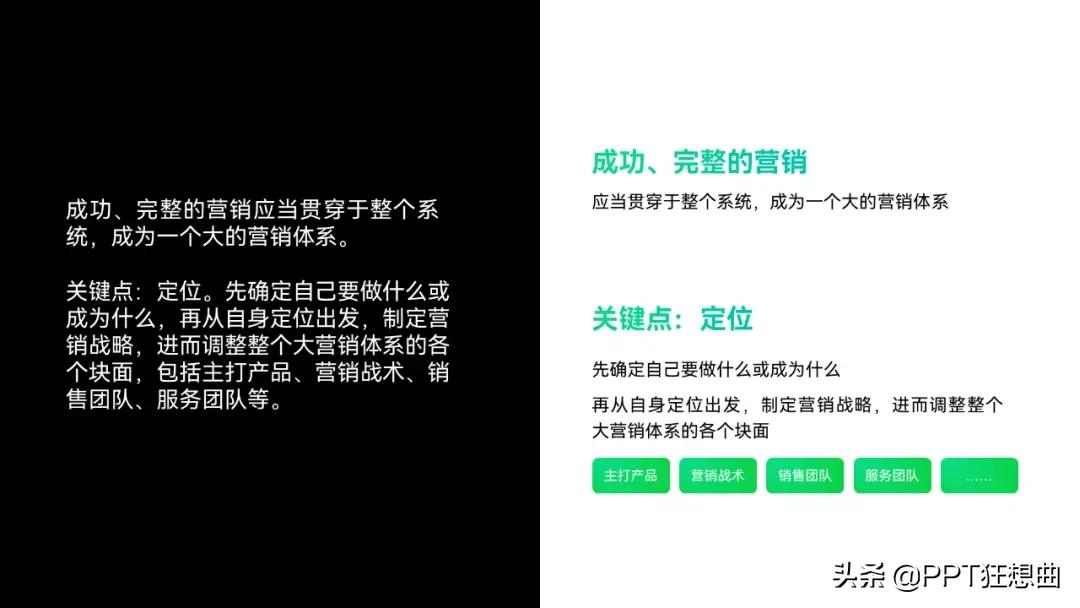
而右侧的逻辑图示呢,可以发现它的内容,与「关键点:定位」是存在一定逻辑联系的:
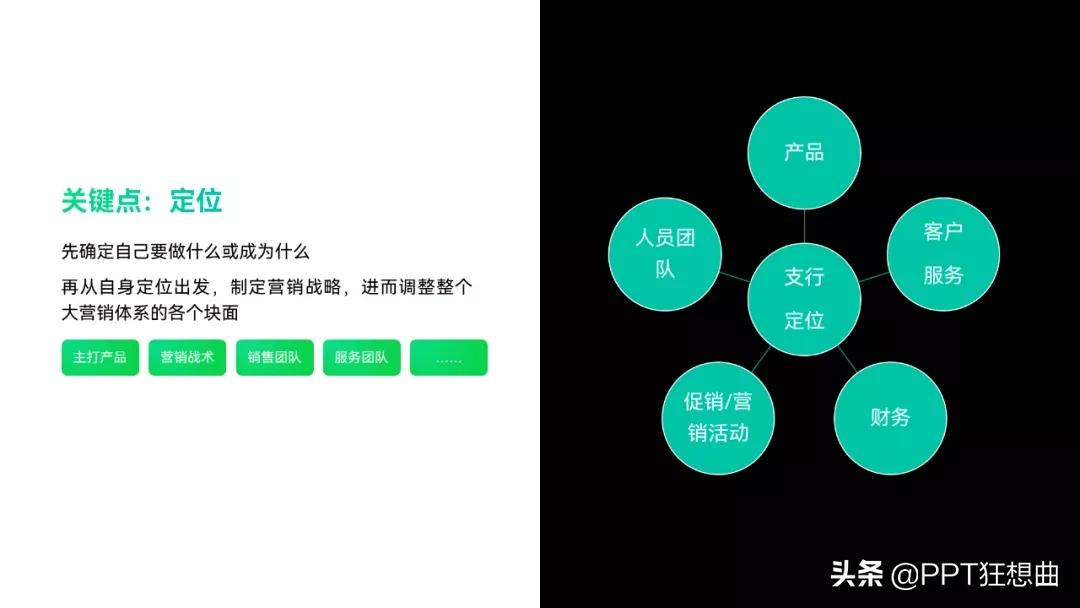
那么在版式上,我们就可以用下面的布局来呈现正文内容。
接下来按照设计规范,更改一下主题色:
最后再加几个圆形来丰富一下空间:
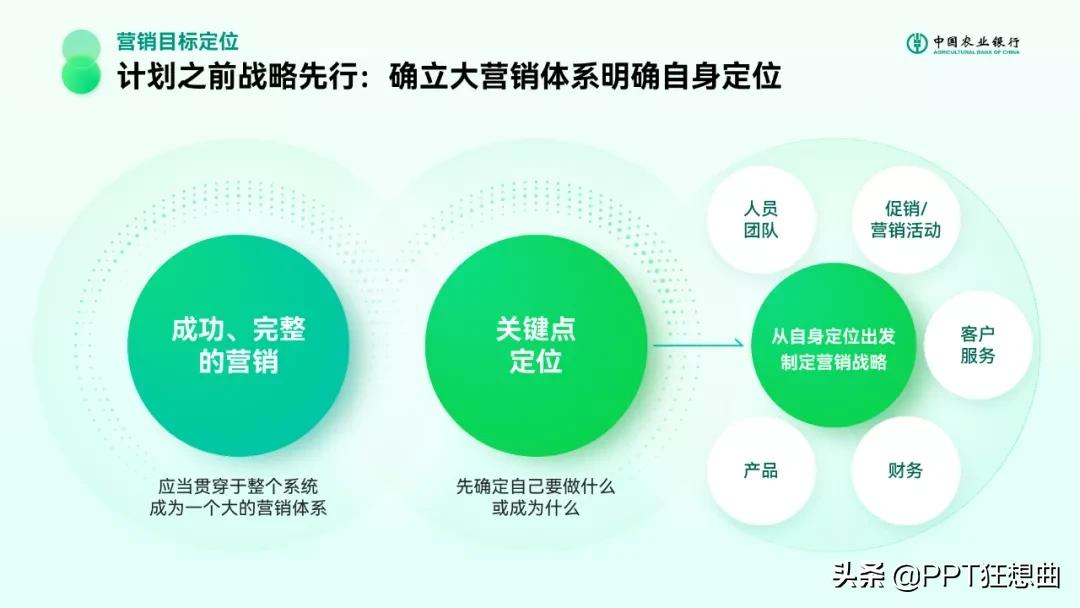
|接下来是第三页
这页讲的是 SWOT 分析,四段内容属于并列的关系,还是挺好排版的:
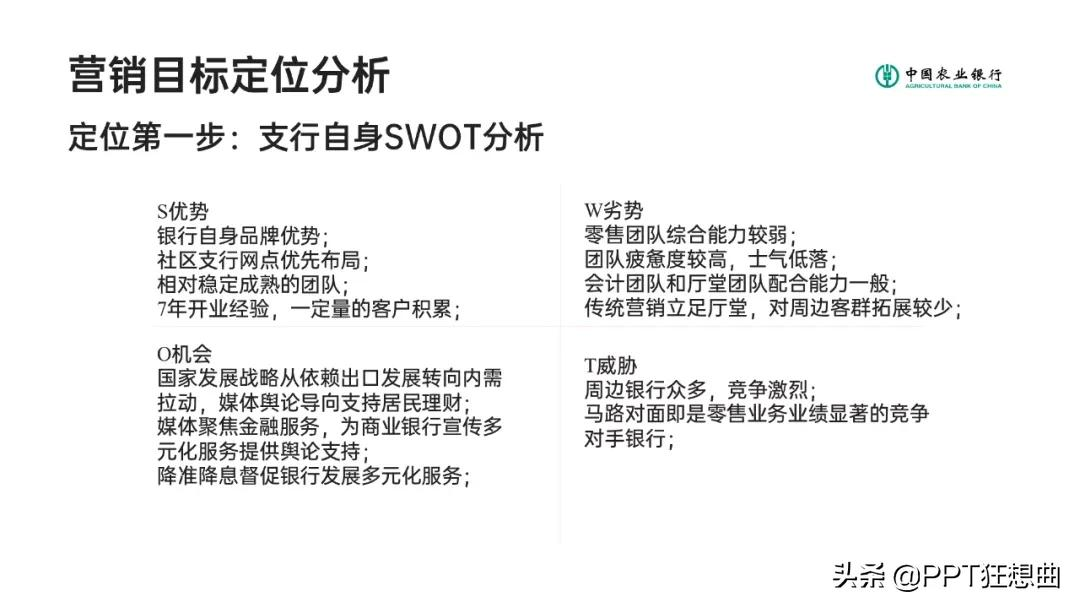
先调整一下字体的大小和段落间距,让内容信息的层级关系更清晰明确:

用圆角矩形色块来承载小标题,让它们更为明显突出:
此时页面下方比较空,用了圆形装饰,这样内容与字母的联系会明确些:
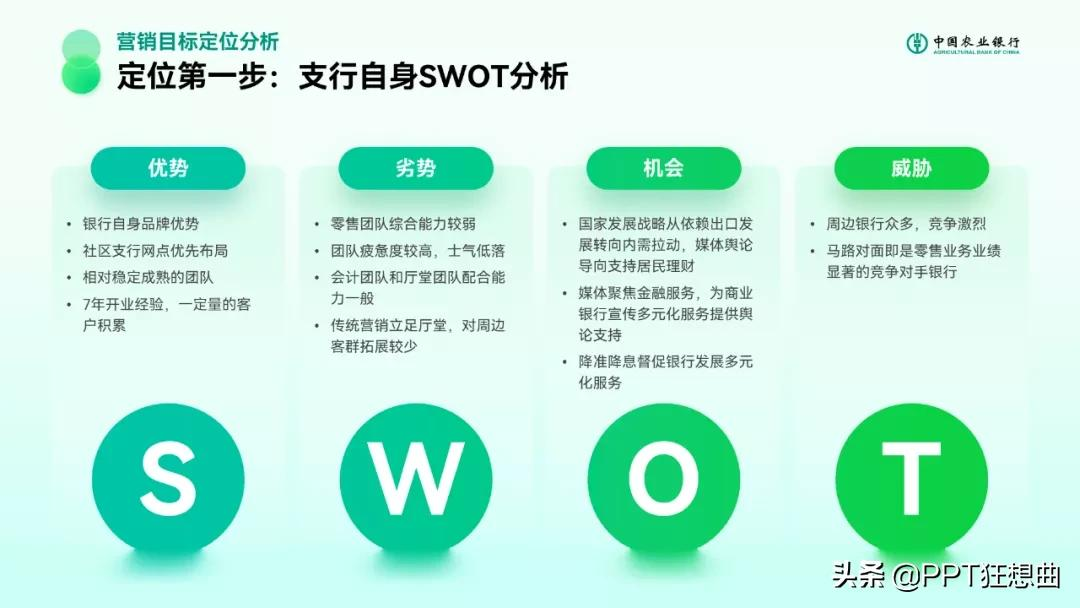
|最后一页
这页内容比较少,层级关系也是挺清楚的:
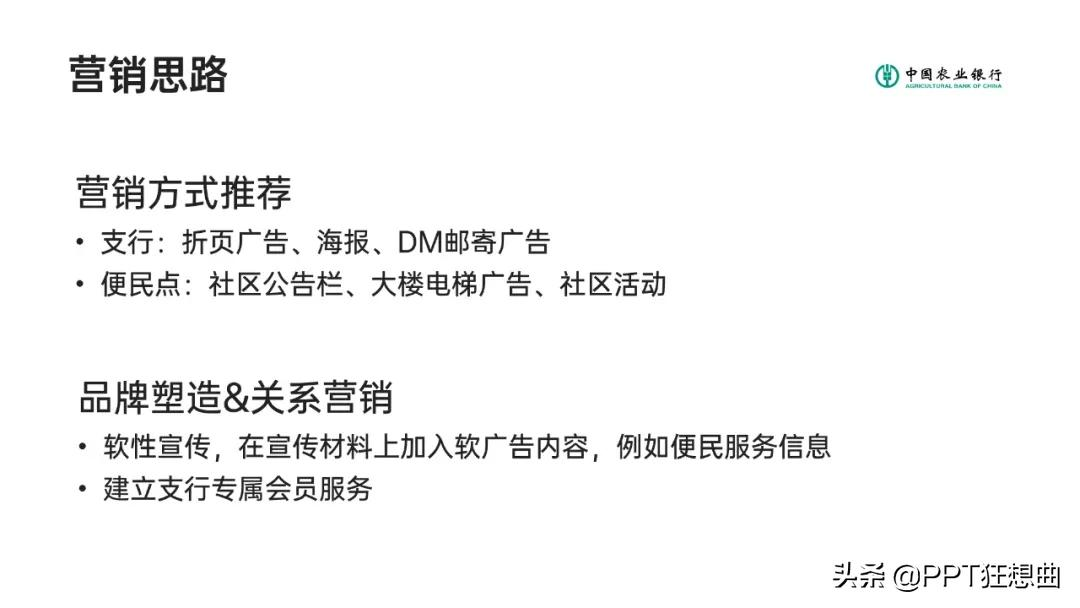
所以在正文内容的处理上,我只提炼了一个小标题:
换上主题色看看效果,还行吧:
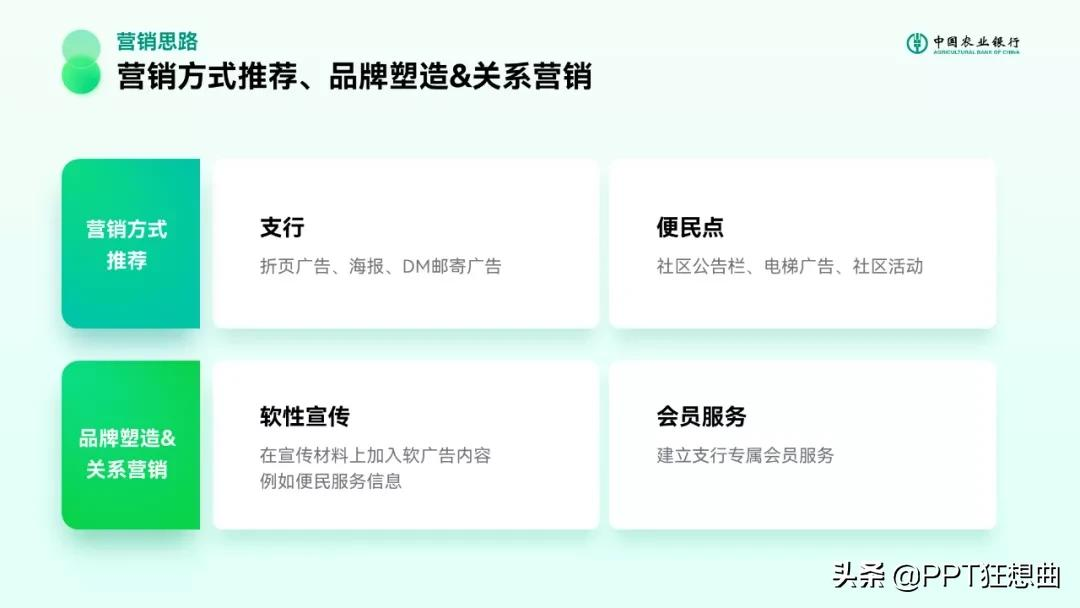
我们来看下前后的对比效果:
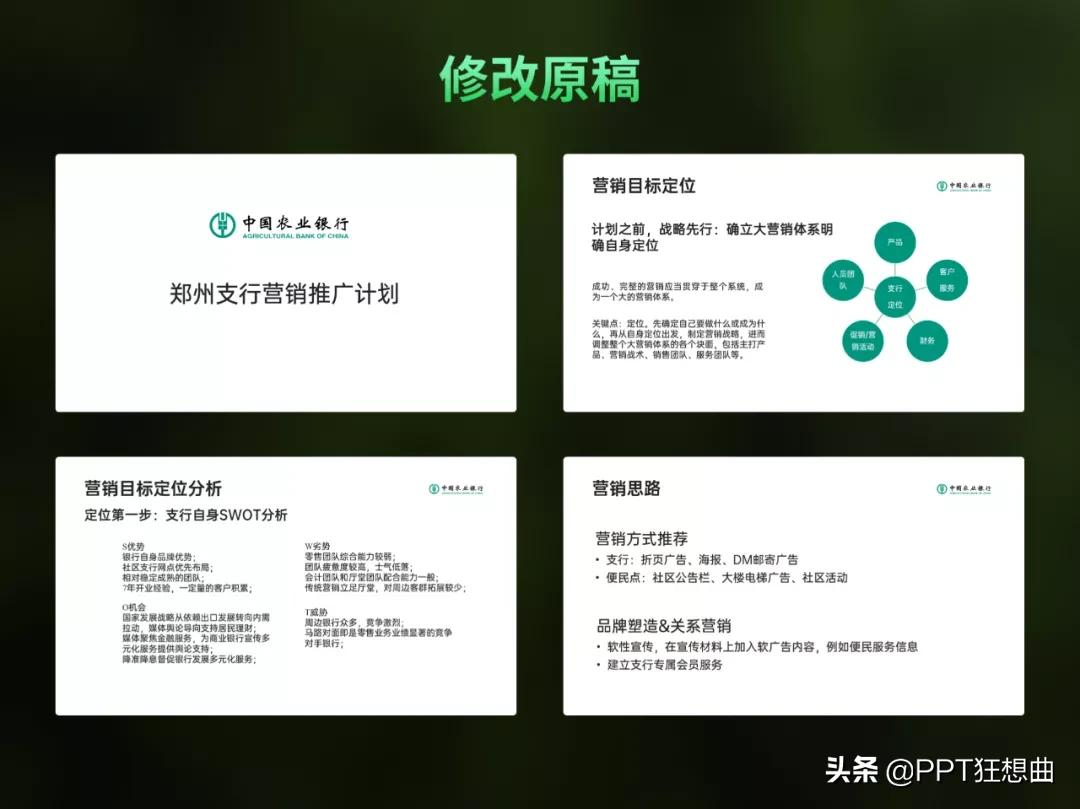
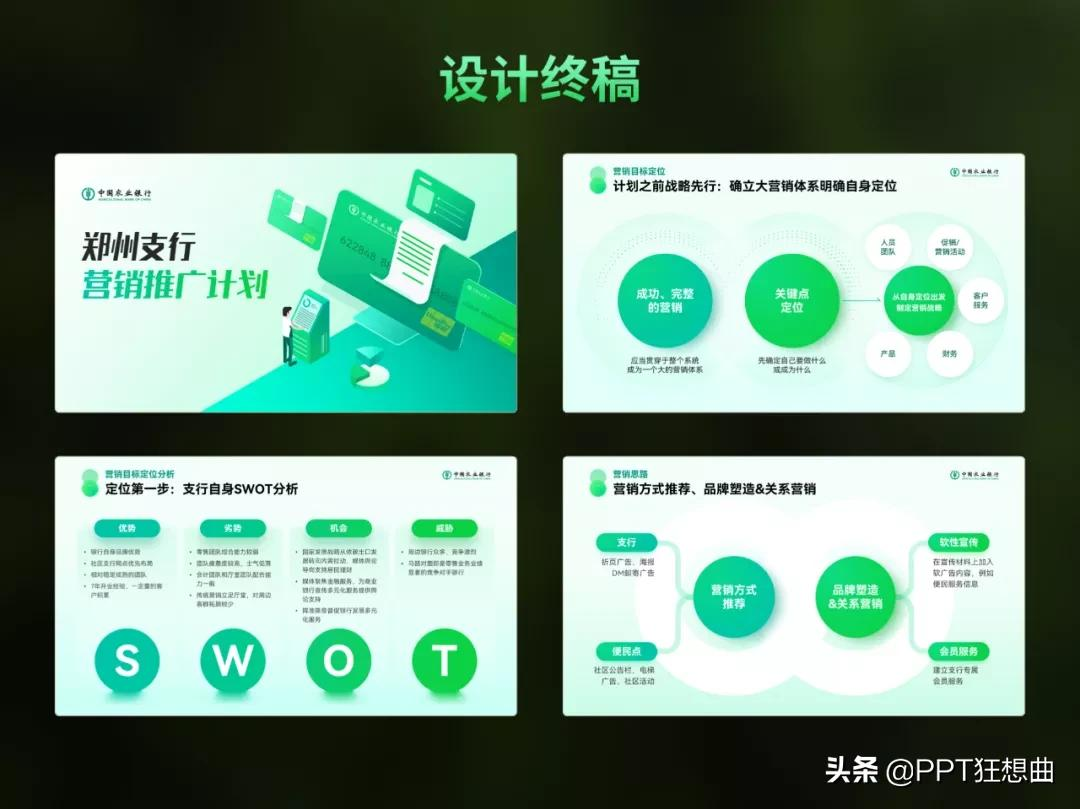
怎么样?还不错吧~
其实还有一个更快的方式,直接套用,非常省时。
旁友圈 PPT 社群上月也推出了一份定制级活动推广灵感手册:

像这个银行额PPT。只需从中挑选合适的版式,简单地换字和换颜色。
一份好看的 PPT 就快速做好了:
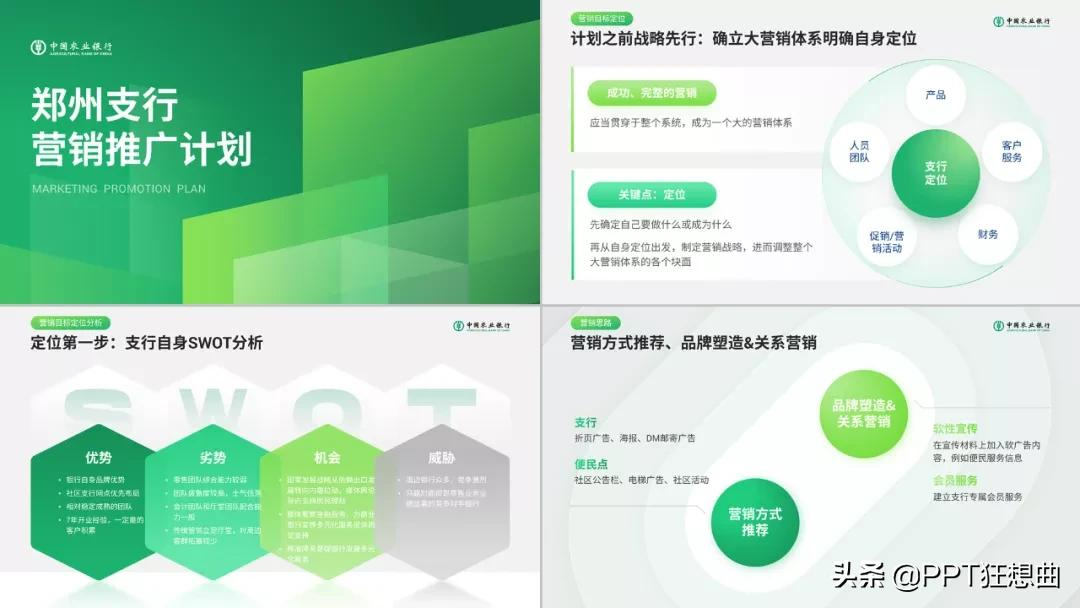
点击成为旁友圈成员,海量资源免费领取,还有视频课程,手把手教你做PPT~
农行PPT 的源文件领取方式如下:
















